Второй монитор для компьютера какой выбрать
Обновлено: 17.05.2024
Как вы все знаете, дополнительная площадь экрана по горизонтали, будь то сверхширокий или двухэкранный монитор, всегда является плюсом! Настолько, что для пользователей с двумя мониторами возврат к одному монитору 16:9 часто совершенно исключен!
Те, кто хочет расширить свое рабочее пространство для редактирования, обычно думают о том, чтобы установить второй экран или использовать установку с двумя мониторами. В последнее время, однако, UltraWide мониторы (т.е. мониторы 21:9) оспаривают статус-кво и поднимать вопрос сравнения ультрашироких и двойных мониторов.
Причина этого в том, что сверхширокие мониторы не только предоставляют дополнительное пространство на экране, но и отображают всё это на одном экране! Могут ли сверхширокие мониторы стать шагом вперед в повышении производительности, когда на рынке представлено всё больше вариантов сверхшироких мониторов?
Мы решили перейти с двух мониторов 16:9 на один сверхширокий монитор 21:9, чтобы убедиться в этом самим. Какой вариант оказался лучше? Во-первых, давайте рассмотрим два сценария и посмотрим, что мы получаем со сверхшироким монитором.
Что такое установка из двух мониторов?
Как следует из названия, установка с двумя мониторами, при которой вы используете два экрана рядом, чтобы увеличить общую рабочую площадь. Традиционно конфигурации с двумя мониторами будут состоять из двух мониторов, каждый со стандартным соотношением сторон 16:9 и разрешением вплоть до 4K.

В этом типе настройки с двумя мониторами разрешение каждого монитора может быть одинаковым или смешанным, например, два монитора 4K, один монитор 1080p и один монитор 1440p.
Что такое сверхширокие мониторы
UltraWide мониторы используют соотношение сторон 21:9, а не традиционное соотношение экрана монитора 16:9. Если вы не знакомы с соотношением сторон 21:9, оно похоже на соотношение сторон традиционных экранов кинотеатров.
Если вы когда-нибудь видели сверхширокий монитор, то вы уже знаете, насколько легко его отличить от традиционных мониторов. Их широкоформатные экраны являются наиболее очевидным показателем (как следует из названия), и в результате увеличивается горизонтальное пространство экрана.
Сравнение сверхширокого монитора и двух мониторов
После перехода на сверхширокий монитор и сравнения настроек сверхширокого монитора с двумя, мы заметили следующее:
Расширенное пространство на одном экране
Хотя двойные мониторы – это один из способов расширить рабочее пространство, одним из основных недостатков всегда был разрыв между двумя мониторами, также известный как зазор лицевой панели. Даже самые тонкие лицевые панели в мире не могут решить эту проблему!
Наиболее заметным улучшением при переходе на один сверхширокий монитор является обнаружение того, что ужасного зазора лицевой панели больше нет. Это улучшение качества жизни, которое значительно упрощает управление рабочим пространством при выполнении таких вещей, как редактирование или использование нескольких окон.
Трудно вернуться к установке с зазором на лицевой панели, созданным двумя мониторами, после одной бесшовной настройки сверхширокого экрана.
Кинематографическое соотношение сторон
Соотношение сторон – ещё одна заметная особенность при переключении с двух мониторов на сверхширокий монитор, особенно при просмотре фильмов. Как мы упоминали ранее, сверхширокий монитор использует соотношение сторон 21:9.
Поскольку это соотношение сторон аналогично тому, что используется для создания кинематографического контента, фильмы можно воспроизводить с исходным соотношением сторон. Это устраняет черные полосы вверху и внизу экрана при просмотре фильма и позволяет использовать весь экран.
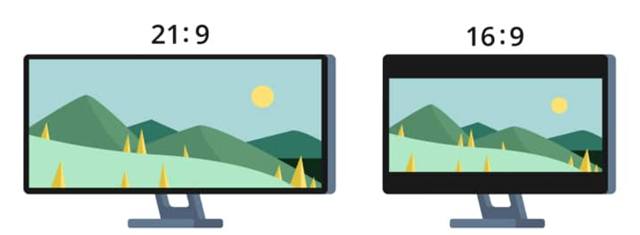
Фактически, черные полосы появляются потому, что, когда вы смотрите фильмы на мониторе с соотношением сторон 16:9, единственный выбор для размещения контента на экране – это уменьшение размера фильма. Это позволяет изображению с исходным соотношением сторон 21:9 уместиться в пределах экрана 16:9.
Если вы любите смотреть фильмы, то просмотр их в полном размере без черных полос – это преимущество, которое вы сразу заметите.
Согласованность на одном экране и на двух экранах
Когда дело доходит до согласованности, наличие единого централизованного экрана даёт множество преимуществ перед двумя независимыми экранами. Во-первых, наличие одного сверхширокого экрана устраняет колебания цвета и однородности, которые могут возникнуть при использовании двух мониторов. Если вы фотограф или видеоредактор, эти атрибуты ещё более важны, поскольку они напрямую связаны с качеством вашей работы.
Проблема с редактированием на двух мониторах заключается в том, что неизбежно возникнет несоответствие из-за того, что нет двух одинаковых дисплеев. Это может стать проблемой при перемещении фотографий с одного экрана на другой, так как вы можете не знать, на каком экране отображается наиболее точная информация.
Наличие одного сверхширокого экрана устраняет несоответствия и обеспечивает более плавную работу по сравнению с двумя мониторами.
Управление окнами
Для тех, кому удобнее управлять окнами на двух мониторах, функция Windows Snap в Windows 10 реализует аналогичные функции управления окнами, которые подходят для сверхширокого монитора.
Используя Windows Snap, вы можете легко привязать окна к различным областям сверхширокого экрана, чтобы окна открывались бок о бок. Хотя два монитора и сверхширокие мониторы предлагают несколько иной подход к управлению окнами, Windows Snap является эффективным инструментом для управления несколькими окнами на сверхшироком мониторе.
Удобство
С точки зрения удобства, нет никаких сомнений в том, что управлять такими настройками, как яркость и другие параметры отображения на одном мониторе проще, чем удваивать объём работы, выполняя каждую настройку дважды.
Если вы планируете откалибровать свой монитор (как это должен делать любой профессиональный редактор), нет сомнений в том, что калибровка одного экрана намного проще, чем калибровка двух отдельных экранов.
Настройка и калибровка одного сверхширокого монитора занимает вдвое меньше времени и усилий, чем двух мониторов.
Разрешение и размер экрана
Как вы, наверное, знаете, мониторы бывают разных разрешений. В идеальном мире установка с двумя мониторами будет включать два идентичных монитора – одинакового размера и разрешения; однако, как мы все знаем, это не всегда так.
Хотя вы можете использовать два монитора с разным разрешением, это может раздражать при перемещении объектов с одного экрана на другой, поскольку вам придётся настраивать размер всего, что вы перетаскиваете. Работа с двумя мониторами разного размера также имеет свои недостатки.
Одно из решений для этого – просто сопоставить разрешения двух экранов через настройки монитора. Обратной стороной этого, однако, является то, что вам придётся сопоставить разрешения обоих мониторов с разрешением экрана с более низким разрешением, что заставит вас понизить уровень экрана с более высоким разрешением. В этой настройке один сверхширокий монитор имеет явное преимущество, так как он обеспечивает одинаковое разрешение на всем протяжении.
Сверхширокие мониторы – это удобное решение, обеспечивающее постоянство разрешения и размера на всём экране.
Дополнительное преимущество: искривленное погружение
При использовании двух мониторов вы можете установить их рядом или под углом, но вы никогда не сможете сделать их изогнутыми. Сверхширокий монитор может иметь изогнутый экран, который помогает создать ощущение погружения, недостижимое при установке с двумя мониторами.
Сверхширокий против двух мониторов: вердикт
Мы уже знаем, что как сверхширокие, так и двойные мониторы – отличный способ повысить производительность редактирования. Однако, при сравнении сверхшироких и двух мониторов можно заметить некоторые существенные изменения качества, связанные со сверхшироким монитором.
Независимо от того, являетесь ли вы тем, кто привык использовать настройку с двумя мониторами или в настоящее время использует один монитор 16:9, переход на сверхширокий монитор определенно заслуживает внимания.
К счастью для всех нас, варианты сверхшироких мониторов (включая сверхширокие изогнутые мониторы) становятся всё более распространенными. Более того, в настоящее время нетрудно найти сверхширокие мониторы для конкретных целей, например, сверхширокие игровые мониторы.

Конфигурации из двух и более мониторов можно встретить на бирже, пункте охраны какой-нибудь серьезной организации или в центре управления полетами. Более приземленные и близкие нам варианты — это кафе быстрого питания, дизайнерское ателье, звукозаписывающая студия, рабочее место хакера программиста или стримера.

В некоторых сценариях использования альтернативой системам из двух дисплеев могут стать ультраширокие мониторы. Попробуем сравнить их и опишем плюсы и минусы каждого из вариантов.
Многомониторные конфигурации
В первую очередь двухмониторные системы создаются для расширения рабочего пространства и повышения продуктивности труда. Два дисплея позволяют существенно увеличить количество отображаемой информации либо открыть несколько программ одновременно. Зачастую один из мониторов используется в качестве главного, а на вспомогательном располагают справочные данные или ведут параллельную деятельность, например, в мессенджерах, соцсетях, почте. Второй монитор у криэйторов (создателей контента) и программистов часто используется для контроля и предпросмотра итогового результата работы в режиме реального времени.

Конфигурации из двух-трех мониторов полюбились и ряду геймеров. Как оказалось, увеличенный периферийный обзор способен значительно усилить погружение в игровой процесс.

Идея использования нескольких дисплеев поддерживается не только юзерами, но и производителями мониторов. Например, известная американская компания Dell много лет выпускает настольный кронштейн Dell MDS19 Dual Monitor, предназначенный для монтажа двух мониторов.

Подставка имеет отличительный фирменный дизайн, органично вписывается в интерьер и способна принять два монитора диагональю до 27 дюймов. Ложкой дегтя является цена около 200 долларов, что, на секундочку, равняется стоимости одного неплохого 27-дюймового монитора от самой Dell (конечно, не UltraSharp, но все же).
Также в продаже можно найти множество более демократичных кронштейнов на два, три и даже четыре монитора, которые позволяют как угодно располагать и даже вращать дисплеи.

Несколько иным путем пошла компания Philips, создав в 2014 году Two-in-One Monitor — первый в своем роде монитор, объединивший два 19-дюймовых IPS-дисплея с соотношением сторон 5:4. Благодаря сверхтонким рамкам создавалась иллюзия цельного экрана размером 32 дюйма. Просили за устройство немалые на тот момент 500 долларов.

Впрочем, многие пользователи многомониторных конфигураций обходятся без всяких заморочек и просто размещают несколько мониторов в ряд.
Мониторы Ultrawide
Двухмониторные конфигурации опосредованно подготовили нас к ультрашироким дисплеям, которые ворвались в нашу жизнь около десяти лет назад. А появление фильмов и игр с соотношением 21:9 только закрепило их успех — ассортимент Ultrawide растет с каждым годом.
Первые ультраширокие модели выпускались с диагональю 25–29 дюймов и разрешением 2560 х 1080 пикселей. Сегодня же можно встретить огромные 49-дюймовые дисплеи с разрешением до 5120 х 1440. Самыми популярными стали мониторы диагональю 34 дюйма (3440 x 1440), которые получили, пожалуй, оптимальное сочетание размера и цены.
Чаще всего Ultrawide имеют соотношение сторон 21:9, что по сравнению с классическим 16:9 позволяет значительно увеличить «горизонтальную площадь» экрана. Однако полноценной заменой двух мониторов являются так называемые сверхширокие дисплеи с соотношением 32:9 (32:10). Например, 43-дюймовая модель 32:10 по размерам соответствует двум 24-дюймовым дисплеям 16:10.
Что же лучше?
Многомониторные конфигурации предполагают установку на рабочем месте комплекта из нескольких мониторов, количество, ориентация и расположение которых при необходимости легко меняются. Также можно скомбинировать устройства разного размера и разрешения. Все будет зависеть от стоящих перед пользователем задач.

Если для работы хватает двух дисплеев, есть смысл задуматься об ультраширокой модели. Такой вариант станет более подходящим и для домашнего использования, в котором делается упор на интернет-серфинг, фильмы и игры. Обсудим, какие бонусы и подводные камни ожидают нас в каждом случае.
Стык рамок
Это одна из самых главных проблем многомониторных решений, особенно если речь идет об играх и кино. Производители смогли уменьшить толщину боковых рамок буквально до нескольких миллиметров, тем не менее они остаются и визуально очень заметны. Впрочем, когда дело касается работы с таблицами и документами, большим недостатком это назвать сложно. В шутерах же стык посередине может поставить на двухмониторной системе, как бы это каламбурно ни звучало, крест.

Мониторы Ultrawide имеют единое рабочее пространство. Киноманы могут по максимуму насладиться просмотром фильма, а геймеры — со всей полнотой погрузиться в игровой процесс. В то же время профессионалы получают полную свободу действий и могут развернуть на весь экран одну единственную программу или вывести одновременно несколько приложений, расположив их по собственному усмотрению.
Кабели и подключение
Особых проблем с одновременным подключением двух мониторов сегодня возникнуть не должно, но при создании системы из трех и более дисплеев могут появиться некоторые сложности. Во-вторых, пользователю обеспечена огромная «коса» кабелей позади стола.

Один монитор — один видеокабель. Вот вторая причина успеха ультрашироких решений. Покупка и подключение одного устройства гораздо проще укладываются в голове рядового пользователя, который не хочет заморачиваться с лишними настройками. Подсоединил, включил, если надо — откалибровал. Windows 10 сама все распознает и запустит.
Требования к графической подсистеме
Как многомониторные конфигурации, так и ультраширокие дисплеи требуют мощной видеокарты, если дело касается современных игр и работы с графикой. Адаптер среднего ценового сегмента может обеспечить работу Ultrawide-монитора, имеющего разрешение не выше 2560 х 1080 пикселей. Для 3440 х 1440, 5120 х 2160 понадобятся уже топовые графические ускорители. Последнее, кстати, касается и системы из двух или нескольких мониторов.
Матрица
Двухмониторная конфигурация позволяет выбрать устройства с любыми необходимыми спецификациями. Однако профессионалы по работе с графикой говорят, что из-за индивидуальных особенностей матриц даже на новых мониторах из одной партии нельзя добиться стопроцентного соответствия. Во-вторых, с годами происходит дрифт цветов, причем, у каждого монитора по-разному, и их становится все сложнее привести к общему знаменателю.

У ультраширокого монитора такой проблемы быть не может в принципе. Зато всплывает другая — недочеты в виде засветов, неоднородности подсветки и тинта, которые на широком рабочем пространстве выражены сильнее, чем в случае классического 16:9.
Финансовый вопрос
С финансовой точки зрения покупка двух мониторов 16:9 зачастую оказывается выгоднее, чем приобретение одного устройства 32:9. Тем более что желающие сэкономить могут просто докупить второй монитор. В то же время Ultrawide с соотношением сторон 21:9 за последние пару лет успели опуститься в цене и могут конкурировать с хорошими моделями формата 16:9.
Концентрация внимания
Порой одним из недостатков ультрашироких мониторов называют невозможность сконцентрироваться, так как увеличенная по горизонтали рабочая поверхность сильно рассеивает внимание. Во-вторых, бывает сложно охватить взглядом огромную площадь экрана, пусть даже и до определенной степени изогнутую. Разумеется, это не касается игр и просмотра фильмов.

Конфигурации из двух и более мониторов, имея множество вариантов пространственного расположения, в этом плане более гибки. Это позволяет лучше распределять внимание между разными задачами и фокусироваться на программе, с которой в данный момент идет работа. В конце концов, ненужный монитор всегда можно отключить.
Вместо вывода
По мнению автора, большинству пользователей, желающих расширить рабочее пространство, проще купить один ультраширокий монитор. Задачу облегчает стремительно растущий ассортимент Ultrawide — сегодня такие мониторы есть у каждого известного производителя. А недавно была решена и главная проблема геймеров — наконец, появились скоростные матрицы для ультрашироких мониторов с частотой обновления выше 200 Гц.
Конфигурации же из двух и более мониторов чаще остаются уделом профессионалов, которые понимают, зачем они нужны и как ими правильно распоряжаться.

/ Как правильно выбрать второй монитор?
Как правильно выбрать второй монитор? Ведь многообразие продуктов и яркость этикеток завораживает. Каждый производитель обещает самые новейшие технологии. В результате появляется огромное желание не переплатить, и выбрать именно то, что нужно.
Монитор приобретается на длительный срок, и от его качественной работы напрямую зависит здоровье глаз пользователя.
Сегодня покупают в основном жидкокристаллические мониторы, потому что остальные мониторы уходят в далекое прошлое.
Одним из основных параметром Вашего будущего монитора является размер. Он измеряется в дюймах и зависит от величины диагонали экрана. На сегодняшний день есть мониторы с диагональю до 30 дюймов, но такой большой монитор, особенно в качестве второго монитора, Вам не нужен, а еще он очень дорого стоит. Идеальный размер – это диагональ 17 дюймов, причем прямоугольный экран брать лучше.
Следует обратить свое внимание на разрешение монитора, яркость и контрастность. Чем выше яркость и контрастность, тем лучше качество изображения, и меньше будут уставать глаза.
Также стоит обратить свое пристальное внимание на угол обзора, это важно для второго монитора. Не стоит беспокоиться, если Вы выбираете современный жидкокристаллический монитор, так как в нем данный параметр меньше 160 градусов не бывает. А это как раз то, что Вам нужно.
Посмотрите и на блок питания будущего монитора. Во многих моделях он встроенный, однако, распространен и внешний. Его плюсом служит то, что если вдруг монитор выйдет из строя, то нет необходимости его ремонтировать полностью. Достаточно поменять только блок питания.
Каждый монитор наделен какой-нибудь дополнительной функцией. Это может быть возможность изменять положение экрана (существуют мониторы, которые поворачиваются под прямым углом), встроенное звуковое устройство и другие.
Тема использования многомониторной конфигурации далеко не нова: про удобство разделения рабочих экранов уже успели написать как обычные пользователи, описывая свой опыт, так и производители. Последние даже приводят различные исследования с выходными данными, показывающими повышение продуктивности при переходе хотя бы на два монитора.

Несмотря на всё это, чаще всего смена стандартной конфигурации происходит после того, как под рукой находится ненужный экран. Эксперименты по физическому разделению уже после пары дней оказывается настолько удачными, что возврату может поспособствовать только дисплей с гигантской диагональю. Однако если верить исследованиям, такая альтернатива вряд ли будет уместна.
Производительность или здоровье?
Все исследования касательно повышения продуктивности труда после внедрения мультимониторной конфигурации, так или иначе сводятся к тому, что пользователь не тратит время на настройку размеров окон и переходы между ними. Вместо того, чтобы пытаться уместить на один рабочий экран несколько программ, с несколькими мониторами получится держать всё перед глазами без лишних манипуляций.
Dell в своём исследовании призывает «делать больше за меньшее время», где вместе со сравнением продуктивности от использования одного и двух мониторов учитываются диагонали дисплеев. Условная задача при использовании двух мониторов диагональю 22 дюйма решается в среднем на 2 минуты быстрее, а за рабочий день можно наэкономить до 40 минут.
Этого же эффекта можно добиться заменой монитора с увеличенной диагональю. Например, при переходе с 22-дюймового монитора на 26-дюймовый можно рассчитывать на 20% повышение продуктивности. Это применимо и к переходу между «младшими» диагоналями. Более интересные результаты получаются в исследовании компании NEC, где говорится о том, что при переходе на 30-дюймовый дисплей после 26-дюймового показатели увеличения производительности начинают работать в обратном направлении. Если поверить данным исследований, можно предположить, что два экрана диагональю до 30 дюймов будут эффективны. В то же время, попытки замены двух мониторов одним большим не увенчаются успехом.
Влияние использования нескольких мониторов на здоровье, к сожалению, может быть негативным. В первую очередь это грозит проблемами с шеей, так как пользователь совершает больше вращений головой между удалёнными друг от друга мониторами. В этом плане проблема решается либо одним большим монитором (возможно даже изогнутым, как, например, Samsung S34E790C), либо изменением расположения многомониторной конфигурации в сторону максимального приближения экранов друг к другу и удаления конструкции от пользователя на удобное расстояние. К слову, эта проблема имеет место быть и вне контекста данной темы, о чём не так давно рассказал 40kilogramsofpersimmon.
Варианты подключения мультимониторной конфигурации
Самый простой и распространённый способ создания многомониторной конфигурации заключается в подключении к ноутбуку стольких мониторов, сколько это позволяет сделать наличие DVI, HDMI и VGA-выходов. Как правило, эксперименты заканчиваются на одном внешнем мониторе, так как более габаритная конфигурация приводит к нехватке производительности видеосистемы ноутбука или упирается в количество доступных разъёмов вывода. Да и ноутбук в таком случае чаще всего находится в закрытом состоянии (в силу различных причин: разного масштабирования, так себе цветопередачи или просто неудобного расположения / угла обзора ноутбука), в итоге мало чем отличаясь от настольного ПК.
В случае с десктопом обычно всё гораздо проще, так как дискретные видеокарты позволяют подключить минимум два монитора. Для увеличения количества мониторов можно приобрести более продвинутую модель адаптера, или же установить несколько видеокарт. Здесь также стоит упомянуть про известную технологию AMD Eyefinity, которая позволяет подключить от 3 до 6 дисплеев к одной видеокарте благодаря специальным чипам, но подразумевает работу с DisplayPort’ом или DVI-D, так что в случае чего — придётся раскошелиться на переходники. Однако и без этой системы более чем реально сделать рабочее место Тони Старка.

При этом становится доступно как минимум три режима вывода. Самый распространенный – DualView, при котором мониторы оказываются полностью автономными, но, в то же время, имеют между собой связь. Так, на мониторы получится вывести разные программы и без труда перетащить окно с одного дисплея на другой. Span-режим позволяет расширить изображение сразу на несколько мониторов, что, по сути, позволяет осуществить имитацию одного большого монитора. Наконец, дублирование экранов – не самый удобный для работы, но незаменимый для демонстрации режим.
Мультимониторную конфигурацию также реально получить не только с использованием нескольких дисплеев, но и машин. Если компьютеры с разными мониторами находятся в одной сети, то специальные программы типа Synergy для коммутации устройств ввода позволят сделать управление общим.
Что могут предложить производители?
Тенденцию на использование мультимониторных конфигураций не смогли обойти стороной производители мониторов. Например, не так давно компания LG в рамках выставки CES 2015 показала 34-дюймовый монитор 34UC87M. Помимо того, что экран имеет соотношение сторон 21:9, сама поверхность имеет закруглённую форму для лучшего угла обзора. Компания также предлагает комбинировать в одну конструкцию по два или четыре монитора с помощью специальных держателей.
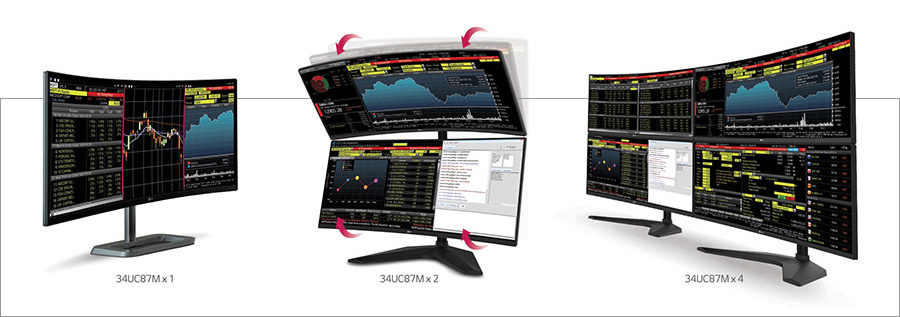
Также компания Philips ещё в прошлом году представила Two-in-One Monitor – два 19-дюймовых монитора с отдельными VGA-портами и с 3,5-мм рамками дисплея. Экраны крепятся на одной конструкции, которая позволяет образовывать панорамную картинку, или же разделить мониторы с помощью наклона вовнутрь.

Проблему разделения рабочего пространства между несколькими экранами также решают мониторы от Dell и в частности модели серии Ultrasharp. Относительно тонкая рамка дисплея уменьшает расстояние между двумя мониторами, а стандартная конструкция крепления позволяет поворачивать монитор на 90 градусов. Также, в случае с Dell UltraSharp U2414H, предлагается использование дополнительной подставки сразу для двух мониторов, что делает конструкцию похожей на модель от Philips.

Таким образом, рынок уже в ближайшем будущем с большой степенью вероятности обзаведётся новой нишей продуктов, нацеленных на мультимониторные решения. Чтобы понять, что такая нужда существует, достаточно заглянуть в любой IT-офис, где почти каждый сотрудник имеет как минимум два экрана – ноутбук и внешний монитор. Наверняка для вас это не открытие, поэтому в комментариях мы будем ждать от вас опыта использования многоэкранных систем: какие сценарии вы используете, какими программами пользуетесь?

При выборе монитора для компьютера стоит обратить внимание на характеристики, дополнительное оснащение, а также вспомогательные функции. Универсального решения не существует — для каждой конкретной задачи будут оптимальными разные значения. Обратите внимание на следующие полтора десятка показателей. Эта статья будет при выборе современного монитора для компьютера в 2020 году и позже — старые модели могут не иметь тех технологий, которые описаны ниже. Благодаря ей вы сможете определиться с основными потребительскими характеристиками монитора.
Содержание
Размер
Под размером монитора подразумевается длина его диагонали, измеряемая в дюймах. Многие считают, что больше = лучше, но это не совсем так. Все зависит от целей, для которых приобретается девайс, и условий, в каких он будет эксплуатироваться. Немаловажную роль играет пространство. В некоторых случаях большие гаджеты абсолютно не нужны. В то же время, маленькие или средние могут не удовлетворить потребности конкретного пользователя.

- 21,5 дюйма — диагональ достаточная для работы с текстами и графиками. Хорошо подойдёт для небольших офисных столов или ниш в домашних условиях. Также такие размеры вполне приемлемы для веб-сёрфинга и просмотра фильмов.
- 24 дюйма — рекомендуемый минимум для игр. Впрочем, заядлые геймеры такой размер всерьёз не рассматривают. А вот работать сразу в нескольких окнах на таком гаджете удобно, да и для развлечений он подходит неплохо.
- 27 дюймов — это минимум для профессиональной работы с изображениями: дизайна, фото и видеомонтажа. Кроме того, размер неплох для игр и хорошо подойдёт истинным любителям кино. Оптимальный выбор в 2021 году.
- 32 дюйма — монитор для профессионалов в сфере видеомонтажа, работы в многооконном режиме и киберспортсменов. Стоит учесть, что внушительные размеры требуют соответствующего пространства на столе.
Разрешение и его зависимость от размера
Разрешение измеряется в количестве пикселей по горизонтали и вертикали. Например, достаточно распространённый сейчас Full HD подразумевает разрешение в 1920×1080 пикселей. Для разных размеров мониторов будут оптимальными определённые разрешения. Например, высокое число точек при небольшой диагонали сделает элементы интерфейса слишком мелкими, а на больших дисплеях при недостаточном разрешении картинка будет зернистой.

- Full HD — 1920×1080 пикселей. Такое разрешение идеально подходит для мониторов с диагональю 21,5–24 дюйма. Будет достаточным и для 27-дюймовых дисплеев, но для таких лучше подойдёт вариант Full HD+ — 2560×1440 пикселей.
- 4K — к таким относят мониторы с разрешением 3840×2160 или 4096×3072 пикселей. Такое разрешение будет неуместно на дисплеях с диагональю меньше 27 дюймов, но при достойных размерах экрана картинка станет плотной и качественной.
- 5K — премиальный сегмент с разрешением 5120×2160 пикселей. Минимальная диагональ для таких показателей — 27 дюймов. Хотя, лучше выбрать монитор побольше. Таких девайсов сейчас немного и предназначены они для профессионалов.
Соотношение сторон
Оно измеряется в пропорциональном соотношении ширины и высоты монитора. В зависимости от пропорции, меняется геометрия изображения по высоте, то есть оно может быть ближе к квадрату или более вытянутым. Практически квадратные сегодня заменили широкие мониторы.

Технология матрицы
Матрицей называется именно «рабочая» поверхность монитора. Она отвечает за качество изображения, цветопередачу и другие параметры. Существует три основных типа матриц, отличающихся своими достоинствами и недостатками.

- TN — довольно старая, но все ещё актуальная разработка. У таких мониторов высокая скорость отклика, что важно для игр, невысокая цена и приличная яркость. В то же время, невысокие контрастность, цветопередача и небольшие углы обзора.
- IPS — девайсы с такой матрицей обладают высоким по всем параметрам качеством изображения и хорошими углами обзора. При этом скорость отклика у таких мониторов не самая высокая, да и стоят они уже заметно дороже.
- MVA — основной конкурент IPS. Обладает теми же углами обзора, но превосходит технологию по времени отклика при меньшей цене. Правда, качество изображения обычно все же немного уступает по яркости и контрастности.
- PLS — альтернативный вариант IPS от компании Samsung. Он отличается превосходной плотностью пикселей и широким набором оттенков. Обычные пользователи на это вряд ли обратят внимание, но профессионалы точно оценят.
Углы обзора
От углов обзора зависит, насколько будет искажаться изображение, если смотреть на него не прямо. Это особенно актуально, если на монитор смотрит несколько человек одновременно, при одиночном пользовании — не так важно.

- 160° по вертикали и 170° по горизонтали — такие углы обзора характерны для TN-матриц.
- 178° по вертикали и горизонтали — такие углы обзора доступны большинству мониторов, которые используют матрицы IPS или MVA.
Яркость
Яркость измеряется в канделах на квадратный метр (кд/м2) и от её значения зависит, как будет восприниматься изображение при разном освещении. Стоит помнить, что настройки мониторов позволяют снижать яркость при необходимости, поэтому в данном случае больше = лучше.
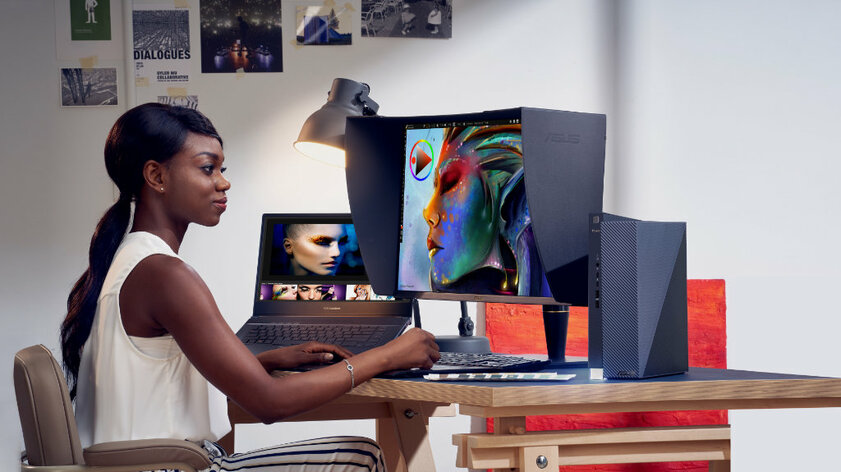
- До 250 кд/м² — низкая яркость, которая плохо подходит для игр, поскольку тёмные объекты при ней могут быть незаметны. Такие значения вполне подходят для работы с документами — по крайней мере, при небольшом окружающем освещении.
- От 250 до 500 кд/м² — средние значения яркости. Такие используются в подавляющем большинстве массовых мониторов, которые продаются на рынке. С подобной яркостью вполне комфортно даже возле окон с дневным светом.
- 500 кд/м² и выше — высокая яркость для чрезмерно освещённых мест. Такие значения предохраняют от засветов изображения и бликов при попадании на монитор прямых солнечных лучей.
Подсветка
Качественная подсветка в мониторах особенно важна в условиях недостаточного освещения. У современных дисплеев два вида подсветки: люминесцентная (CCFL) и светодиодная (LED). Они отличаются по цене и качеству.
- Люминесцентная — дешевле в производстве, но в процессе использования в глаза сразу же бросается её неравномерность. Кроме того, она более энергоёмкая.
- Светодиодная — такой вид подсветки применяется в большинстве актуальных мониторов. Сама по себе она дороже, но потребляет меньше энергии. Также она всегда равномерная.
Контрастность
Контрастность — это соотношение яркости белого и чёрного цветов. Нередко при настройках её регулируют в паре с яркостью. Но если рассматривать данный показатель как отдельную величину (при условии корректной подстройки яркости), то чем выше его значение, тем лучше.

- До 600:1 — низкая контрастность. В то же время она вполне приемлема для работы при нормальном освещении. В противном случае изображение может показаться тускловатым и несколько неестественным.
- От 600:1 до 1000:1 — средний показатель. Изображение при таком выглядит вполне достойно. Обычно его более чем достаточно для работы с документами и развлечений.
- 1000:1 и выше — с такой контрастностью изображение будет выглядеть чётко и естественно при любом освещении. Это будет особенно заметно при просмотре фильмов и в видеоиграх.
Покрытие экрана
Существует три основных вида покрытия мониторов. Если они используются с одинаковыми матрицами, у них сразу же проявляются различия в цветопередаче. Они предназначены для разных задач.
- Глянцевое — отличается высокой яркостью, контрастностью и глубиной изображения. Хорошо подходит для видеоигр и просмотра фильмов, но отражает свет и самого пользователя. На нем хорошо видна пыль и отпечатки пальцев.
- Матовое — более дорогое покрытие, которое отличается более приглушённым изображением. Тем не менее, с ним комфортно при любом освещении. Для работы с графикой такое не подходит — оно больше для текстов и веб-сёрфинга.
- Антибликовое покрытие — это компромисс между первыми двумя видами. Яркость и контрастность в данном случае уступают глянцевому покрытию, но лучше, чем с матовым. Бликов и отражений на нем нет, а вот небольшие световые пятна при излишней освещённости заметить можно.
Время отклика
Эта характеристика показывает, за какое время пиксели изменяют своё свечение, в зависимости от действий пользователя. Она измеряется в миллисекундах — чем ниже значение, тем лучше.
- Для работы — для работы с текстами и графикой, а также другой профессиональной деятельности достаточно не выше 14 мс.
- Для игр — в данном случае каждая миллисекунда на счету. Дорогие игровые мониторы обладают временем отклика в 1–2 мс, бюджетные — не выше 6 мс.
Частота обновления
Частота обновления показывает, сколько кадров на экране меняется за каждую секунду. Она измеряется в герцах (Гц). Чем выше значение, тем более плавным будет изображение.

- 50–60–75 Гц — наиболее распространённые на сегодняшний день значения. Их будет вполне достаточно для работы и веб-сёрфинга. Подойдут они и для непритязательных кинозрителей.
- 120 Гц — высокая частота, позволяющая оценить все спецэффекты в блокбастерах. С ней даже в самых динамичных сценах не проскользнёт эффект смазывания. Для игр также подходит.
- 144 Гц и выше — частота для заядлых геймеров, увлечённых киберспортсменов. Даёт техническое преимущество перед соперниками.
Защита для глаз
Сейчас производители стараются снизить нагрузку на глаза пользователей и используют различные защитные технологии. Наиболее распространены три.
- Подсветка, убирающая мерцание — невооружённым глазом оно обычно не видно, но на усталость глаз влияет (например, Flicker free).
- Фильтрация синего спектра — он наиболее вреден для глаз, поэтому есть технологии его уменьшения. У каждого производителя она называется по-своему (например, Low Blue Light+).
- Коррекция яркости — при разном освещении свои оптимальные значения этого показателя. Некоторые мониторы автоматически регулируют яркость, опираясь на данные датчиков освещённости.
Подключение
Существует несколько основных видов разъёмов, которыми мониторы оснащаются для соединения с компьютером и не только.
- VGA — устаревший разъём, который сейчас есть не на всех системных блоках.
- DisplayPort — современный разъем, который распространён достаточно широко.
- HDMI — используется для передачи аудио и видеоданных высокого разрешения.
- USB-C — обычно позволяет, в том числе, подключить к монитору ноутбук и подзаряжать его.
Подставка
От подставки зависит то, насколько монитор устойчив и удобен в эксплуатации.

- Регулировка наклона — позволит изменить угол расположения экрана по отношению к глазам.
- Регулировка высоты — позволяет установить монитор на оптимальном уровне для глаз.
- Переворот в вертикальный режим — с помощью этой возможности монитор поворачивается на 90°. Так удобнее просматривать веб-сайты, работать с кодом и не только.
- Возможность крепления на стену (VESA) — позволяет сэкономить место на столе.
Дополнительные особенности
Некоторые мониторы оснащены дополнительными устройствами, расширяющими функциональность.
Читайте также:

